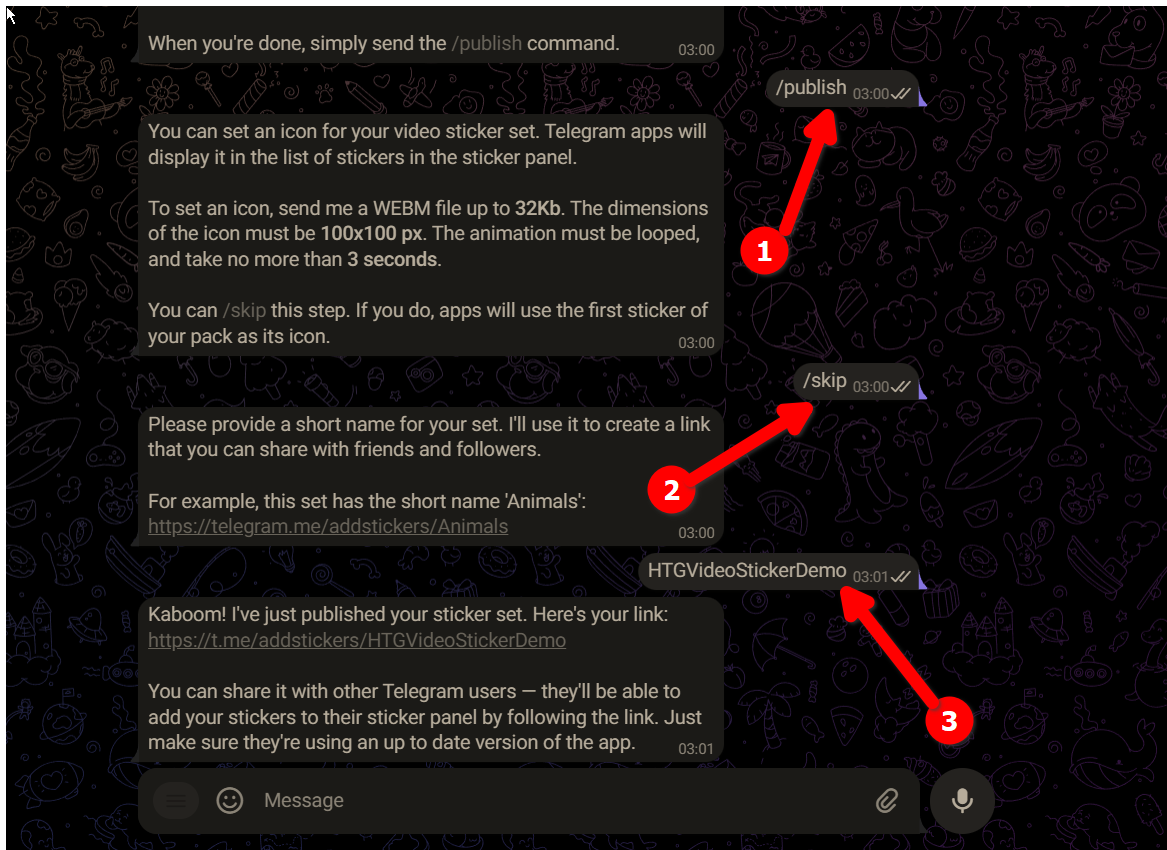Si vous cherchez un autocollant spécifique pour votre humeur mais que vous ne le trouvez pas dans la boutique d'autocollants Telegram, pourquoi ne pas le faire vous-même ? Peut-être souhaitez-vous transformer vos mèmes préférés en autocollants. Ou vous avez des photos sur votre pellicule qui feront le pack d'autocollants parfait. C'est le seul guide dont vous avez besoin.
Tout ce dont vous avez besoin
Vous avez besoin de trois choses pour commencer.
- Outil d'édition d'image:Vous pouvez utiliser n'importe quelle application de retouche d'image pour créer les éléments de vos autocollants. J'utiliserai Adobe Photoshop pour cette démonstration. Pour les autocollants vidéo, vous aurez besoin d'un outil de montage vidéo. Telegram dispose également d'un éditeur d'autocollants intégré, mais il ne s'agit pas d'une suite d'édition complète. Si vos autocollants ont un design plus simple, vous pouvez essayer l'éditeur officiel de Telegram.
- Actifs (le fichier vidéo ou image que vous souhaitez convertir en autocollant). L'image doit être au format PNG ou WEBP. Pour les autocollants vidéo, le fichier vidéo doit être au format WEBM.
- Robot autocollant. Telegram dispose d'un bot dédié à la création, à l'édition, à l'organisation et à la publication de packs d'autocollants. Il rend l'ensemble du processus rapide et sans effort. Vous pouvez le trouver en recherchant « @stickers » sur l'application Telegram.
J'ai divisé ce guide en trois sections. Tout d'abord, je veux vous montrer comment créer un autocollant. Ensuite, nous créerons un pack d'autocollants à partir de plusieurs autocollants. Enfin, nous apprendrons à partager et à utiliser des autocollants personnalisés. Vous n'avez pas besoin de compétences particulières pour suivre ces étapes.
Créer un autocollant
J'utilise Photoshop, mais n'importe quel éditeur de base peut faire l'affaire. Commencez par créer une toile de 512 pixels par 512 pixels. L'une des dimensions doit être de 512 pixels. L'autre peut être de 512 pixels ou moins. Importez l'image ou le graphique (que vous souhaitez transformer en autocollant) dans l'outil d'édition d'image de votre choix.
Si l'éditeur ne prend pas en charge la création de toile, vous pouvez simplement redimensionner votre image à ces dimensions.
L'étape suivante consiste à l'isoler de l'arrière-plan. Vous n'avez pas besoin de créer une découpe claire pour votre autocollant. Je le préfère simplement avec un arrière-plan transparent. De même, vous pouvez ajouter un contour blanc pour lui donner cette « sensation » d'autocollant classique. Pour ce faire, j'utilise les outils de sélection pour mettre en surbrillance le sujet et le placer sur son propre calque. Ensuite, j'ai double-cliqué sur ce calque pour ouvrir son menu Styles de calque. Le paramètre Contour place un contour autour du calque isolé.
Une fois l'autocollant prêt, exportez-le au format PNG ou WEBP (les deux prennent en charge la transparence). C'est tout ce dont vous avez besoin pour créer un autocollant statique. Si vous n'êtes pas intéressé par les autocollants animés, vous pouvez passer à la section suivante.
Pour les autocollants animés
Les stickers animés sont conditionnés dans un format spécial inventé par Telegram, appelé TGS. La création de stickers avec ce format est si complexe qu'elle nécessitera un guide spécifique. Créer des stickers animés à partir de vidéos est beaucoup plus simple. Vous n'avez pas besoin de connaissances techniques pour cela. C'est donc ce que nous allons faire.
N'importe quel éditeur vidéo simple fera l'affaire. Windows dispose de l'éditeur Clipchamp intégré. J'utilise Kdenlive ici. C'est gratuit et multi-plateforme, vous pouvez donc le télécharger sur votre ordinateur et le suivre si vous le souhaitez. Mais il y a quelques points dont vous devez vous souvenir :
- La vidéo doit avoir une taille de 512 x 512 pixels. Vous pouvez créer un nouveau fichier de projet avec ces dimensions.
- La vidéo ne devrait pas avoir de son.
- Le clip doit durer moins de 3 secondes.
- Il doit être exporté ou rendu au format WEBM, encodé dans le codec VP9 à 25 images par seconde.
- Le fichier exporté doit être inférieur à 256 Ko.
J'ai commencé par importer les images dans Kdenlive. Il suffit de les glisser-déposer dans la section Séquences. De là, nous les faisons glisser dans la timeline.
Faites un clic droit sur le clip et sélectionnez « Dissocier les clips ». Cela sépare l’audio de la vidéo. Nous voulons supprimer l’audio, alors faites un clic droit sur le clip audio et sélectionnez « Supprimer ».
Si le clip dure plus de 3 secondes, vous pouvez utiliser l'outil Rasoir pour le couper. Cliquez sur les points de terminaison souhaités avec l'outil Rasoir et supprimez le reste.
Encore une fois, je le recommande, mais vous pouvez ignorer cette étape si vous le souhaitez. Je vais isoler l'arrière-plan et créer une découpe propre pour notre autocollant vidéo. Cliquez sur l'onglet « Effets » et recherchez « Chroma Key : Basic » sous le groupe « Alpha, Mask, and Keying ». Cliquez ensuite sur l'outil Pipette et appuyez sur la zone verte de l'onglet du moniteur.
Cliquez sur « Projet » et choisissez « Rendu » dans le menu déroulant. Sélectionnez ces paramètres et cliquez sur « Rendu dans le fichier ». Voici à quoi ressemble mon fichier.
Créer un pack d'autocollants
Même si vous ne souhaitez créer qu'un seul sticker, il doit être inclus dans un pack. Le bot officiel de Telegram vous permet de faire exactement cela. Il est indépendant de l'appareil, donc partout où vous pouvez utiliser Telegram, vous pouvez utiliser le bot Stickers. Étant donné que nous avons créé nos ressources sur le bureau, il est plus pratique d'utiliser la version de bureau de Telegram.
Recherchez « @stickers » dans la barre de recherche et cliquez sur le bot officiel Stickers. Cliquez sur le gros bouton « Démarrer » pour lancer le bot. Tapez « /newpack » et envoyez. Cela créera un nouveau pack d'autocollants. Donnez-lui un nom. Ensuite, téléchargez le fichier PNG ou WEBP que vous avez créé auparavant.
N'oubliez pas de le télécharger sous forme de document et non sous forme de photo.
Ensuite, envoyez l'émoji qui sera lié à cet autocollant particulier. À ce stade, vous avez ajouté un autocollant à votre pack. Vous pouvez continuer en téléchargeant d'autres fichiers et en attribuant des émojis à chacun.
Pour les autocollants vidéo
Les autocollants vidéo sont placés dans leur propre pack car ils ne peuvent pas être regroupés avec des autocollants statiques. Tapez « /newvideo » et envoyez pour démarrer un nouveau pack d'autocollants vidéo. Donnez-lui un nom. Ensuite, téléchargez le fichier WEBM que vous avez créé auparavant.
Une fois terminé, tapez « /publish » et envoyez. Stickers bot vous demande si vous souhaitez joindre une icône à votre pack d'autocollants. Vous pouvez créer un graphique 100 X 100 si vous le souhaitez. Je l'ai ignoré avec la commande « /skip ».
Enfin, donnez-lui un nom court sans espaces ni caractères spéciaux. Le robot Stickers l'utilisera pour générer une URL.
Partagez et utilisez vos autocollants ou pack d'autocollants
Appuyez sur l'URL pour ajouter le nouveau pack d'autocollants à votre collection. Vous pouvez également partager cette URL avec d'autres personnes pour partager le pack d'autocollants. Elles peuvent également appuyer sur l'un de vos autocollants pour ajouter l'ensemble du pack à leurs collections.
Conseils de pro
- Réduire les images à 512 pixels peut dégrader leur qualité. Vous pouvez utiliser un outil de retouche d'image qui permet une édition non destructive pour conserver la qualité d'origine.
- Bien qu'il soit possible de créer des packs d'autocollants sur des appareils mobiles (il existe même un créateur d'autocollants intégré dans l'application Telegram), le bot Stickers recommande d'utiliser l'application de bureau si vous travaillez sur des autocollants de meilleure qualité.
- Pour les autocollants vidéo, il est important de faire correspondre le format, le codec et la taille. Sinon, le robot n'acceptera pas votre fichier.
Vous pouvez lire l’article original (en Angais) sur le {site|blog}www.howtogeek.com